=======================
=======================
=======================
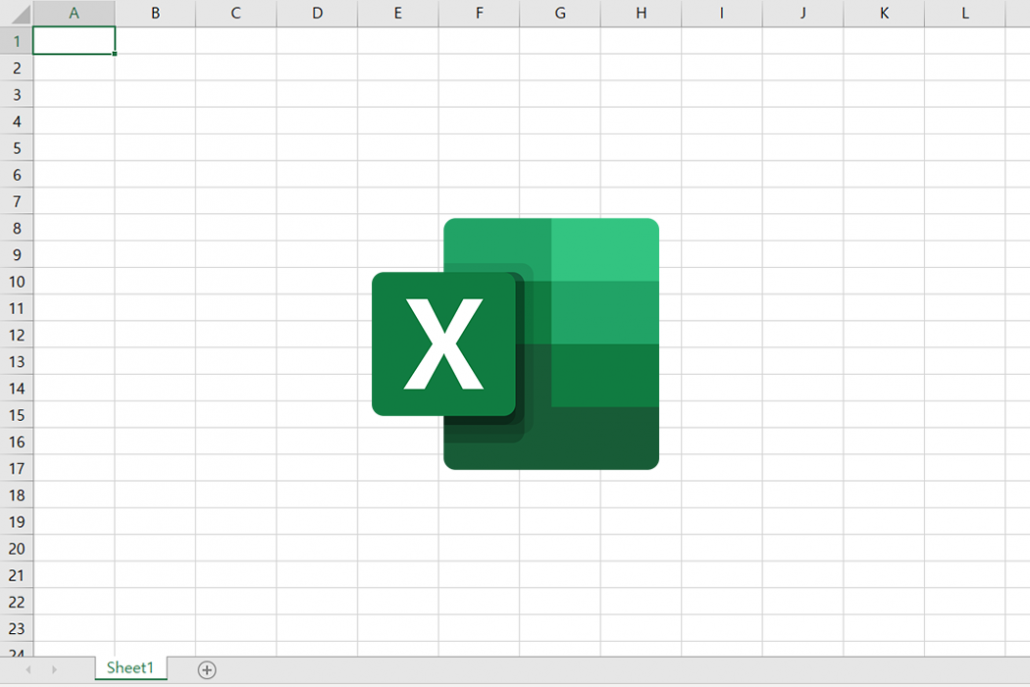
* IT, OS, 플랫폼, 디바이스 기기들, 한글패치, 키보드, 네트워크 등등 소프트웨어 필요정보 모음 관련 [Essentials]
- https://202psj.tistory.com/1895 //정보모음
* 오피스, 사무용, 업무용 프로그램 소프트 기기 팁 모음 관련
- https://202psj.tistory.com/2060 //정보링크
* Windows 메모리 최적화 Mem Reduct 관련(메모리 누수, 줄이기, 최적화)
- https://202psj.tistory.com/2056 //정보링크
* 무료 소프트웨어 유틸, 영상툴, 3D툴, 그림툴 등등 모음 관련
- https://202psj.tistory.com/2063 //정보링크
=======================
=======================
=======================
엑셀 메뉴부분에서 "데이터 > 텍스트 나누기" 기능 활용
#관련링크:
- https://m.blog.naver.com/chsmanager/221561723735 //엑셀 텍스트 나누
- https://jinooh.tistory.com/63 //문자열 나누기
=======================
=======================
=======================
데이터를 따로 셀로 나누기 위한 방법.
숫자와 텍스트로 합쳐진 문자열텍스트를 엑셀 메뉴부분에서 "데이터 > 텍스트 나누기" 로 구분하는 방법 입니다.

예시로 "5500(심부름+3000(커피+650(남은돈" 텍스트로 된 값을 나누어 보겠습니다
"그림1" 과 같이 엑셀의 세로열로 값을 넣은후 값을 마우스로 드래그 한 후,
윗메뉴부분의 "데이터 > 텍스트나누기"로 누루면 텍스트마법사 팝업 됩니다.

"그림2"의 빨간표시와 같이 구분자 기타란에 [ "(" ]로 구분자로 설정하자
문자열"5500(심부름+3000(커피+650(남은돈"에 "("로 구분자로 설정하면
숫자만 따로 분리되는 결과를 볼 수 있을 것 이다.

텍스트마법사 2단계에서 다음을 누루면 최종3단계에서
문자열"5500(심부름+3000(커피+650(남은돈" 값이 따로 분리되는 "그림3"과 같이 최종결과를 볼 수 있다.
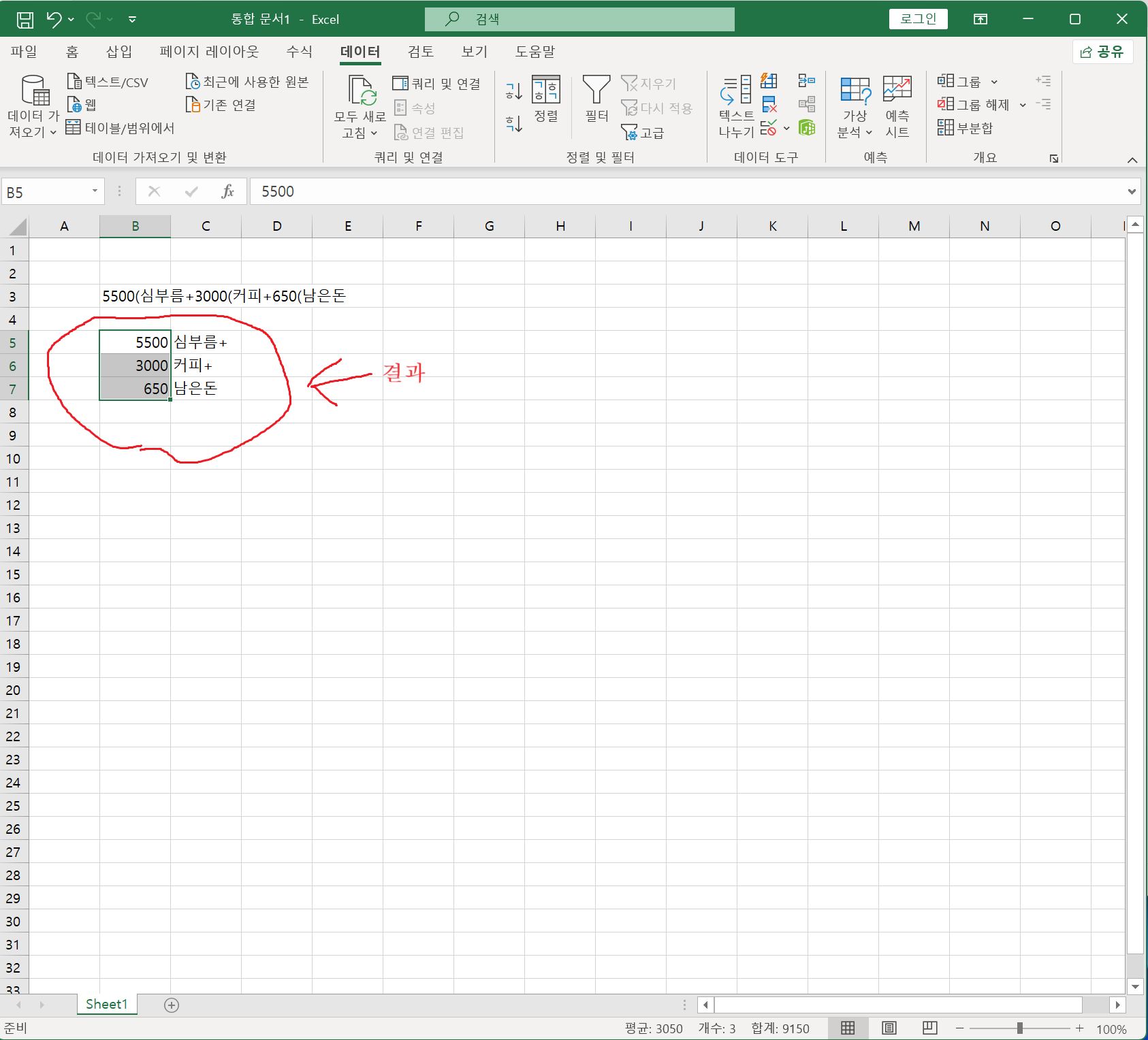
"그림4"와 같이 텍스트문자열이 '숫자와 문자'를 따로 분리하는 결과를 볼 수 있다.
이와같이 숫자문자 뿐만 아니라 여러방도로 활용해서 문자열텍스트를 나누어 보도록 하자.
=======================
=======================
=======================
'컴퓨터 여러가지 팁' 카테고리의 다른 글
| [유틸] FileSync(파일싱크) 소프트웨어, 파일싱크 파일동기화, 파일동기화 스케줄 예약 관련 (0) | 2024.07.06 |
|---|---|
| AMD 라이젠 5세대(Zen4) 7000 부팅속도 부팅문제, 라이젠7000번대 이후 램에 의한 부팅 느린현상, 램 클럭에 의한 부팅문제, 부팅시 램 트레이닝 관련, Memory Context Restore 관련 (0) | 2024.07.03 |
| 신도리코 D400 시리즈 여러가지 설정, 피니셔(Finisher), 드럼, 펌웨어, 문제점 관련 (0) | 2024.03.20 |
| [팁] 컬러 프린터에서 흑백으로만 나오게 하는 설정 관련 (0) | 2024.03.12 |
| [TIP] 브라우저 종료후 재시작 시 마지막 탭 이력 자동 복구 설정 방법 관련 (0) | 2024.02.12 |